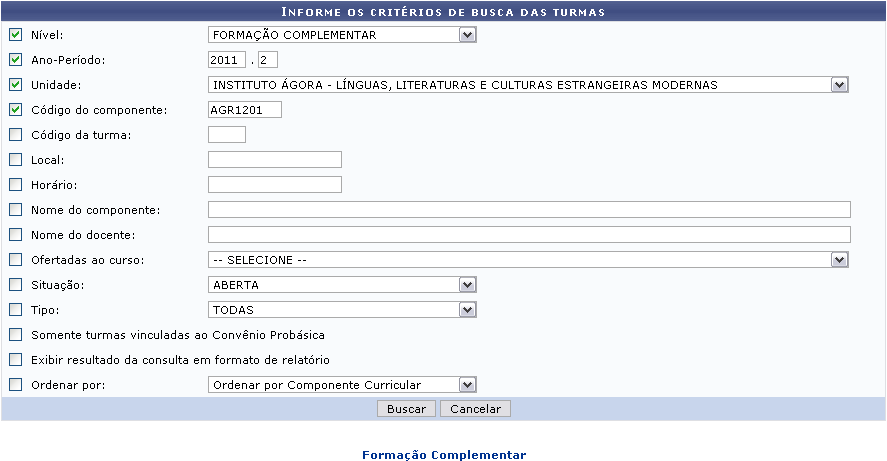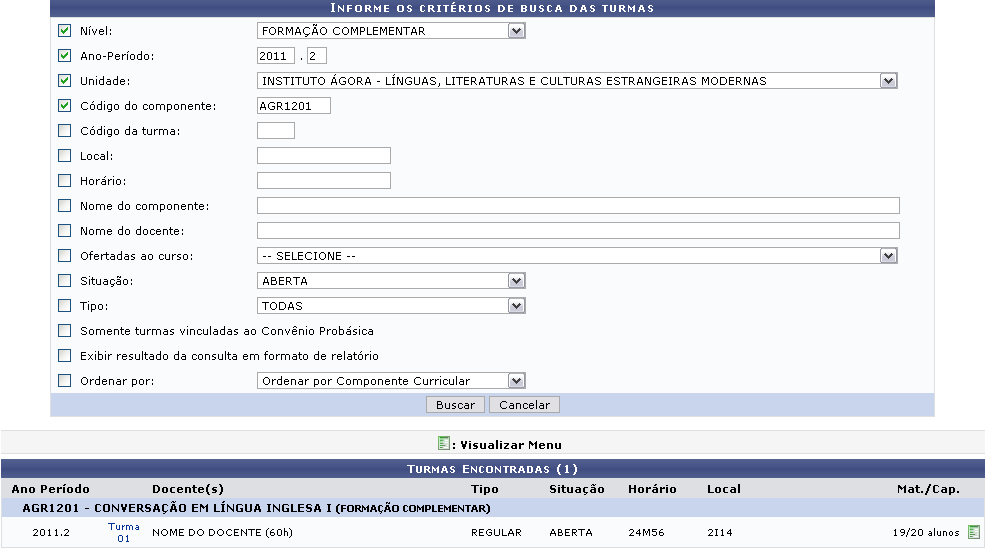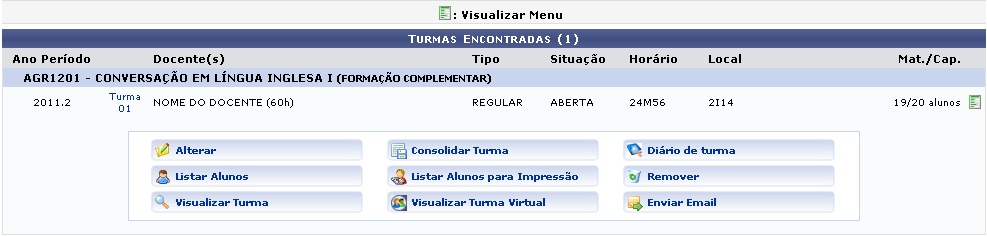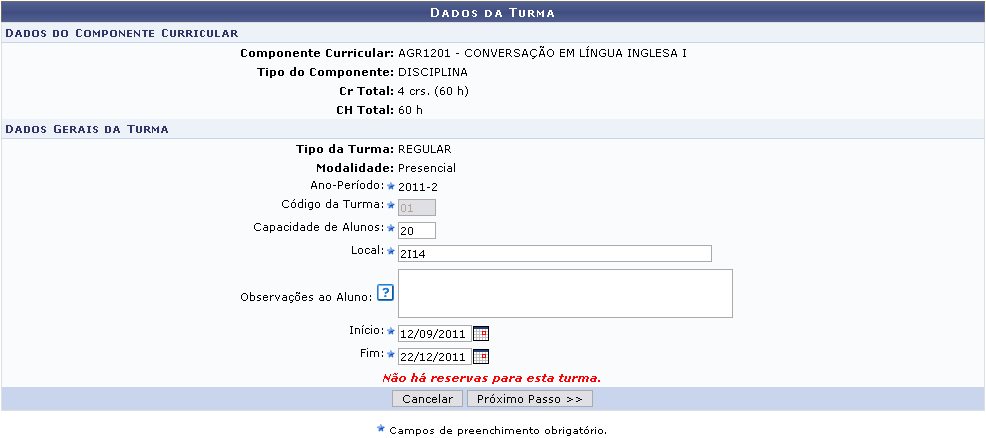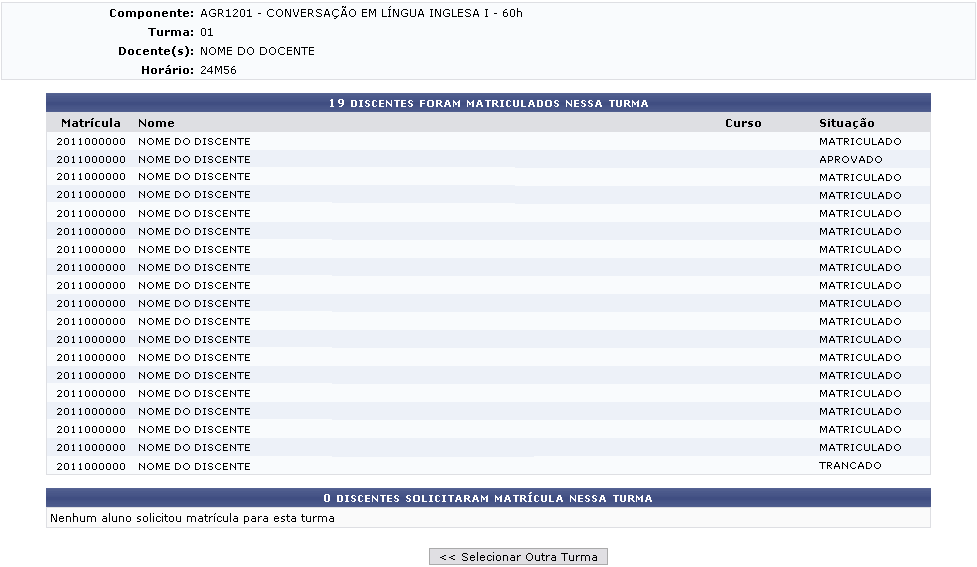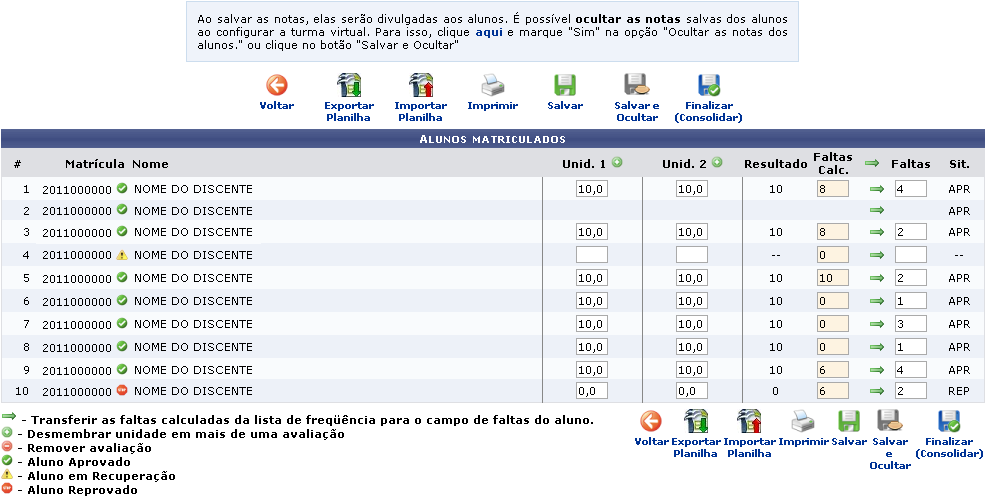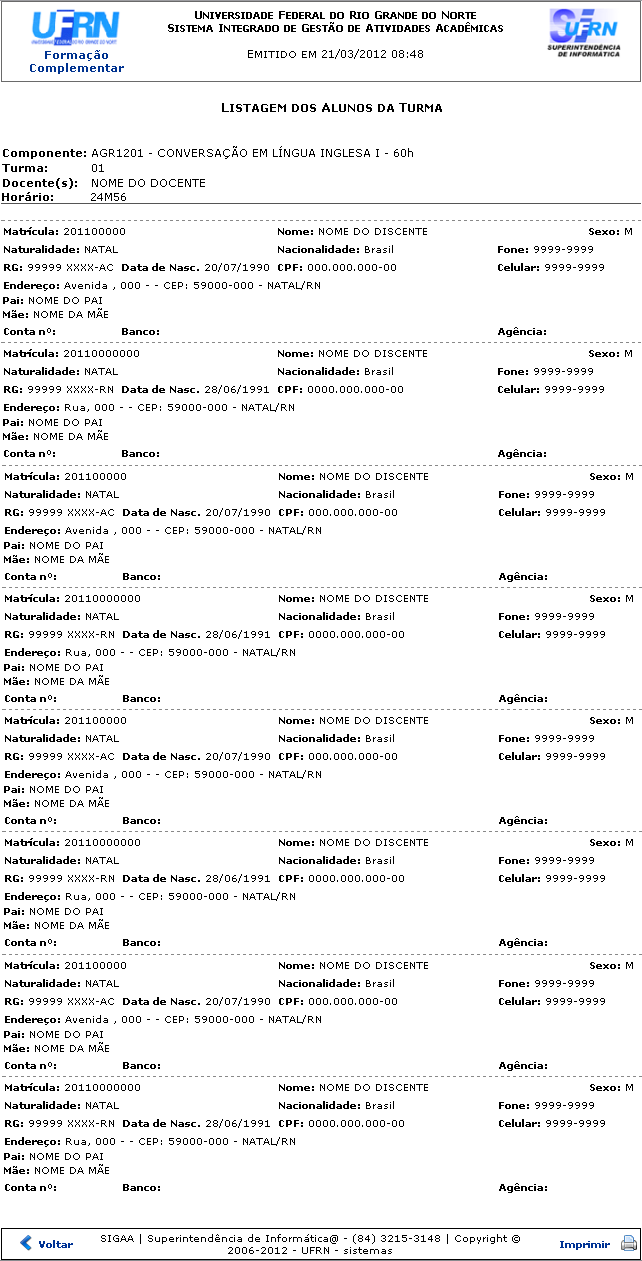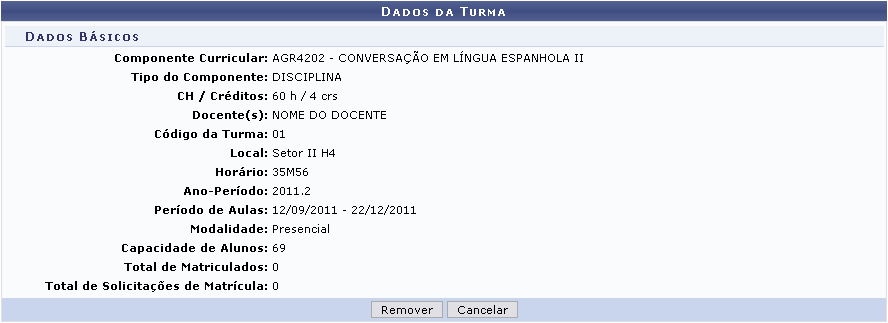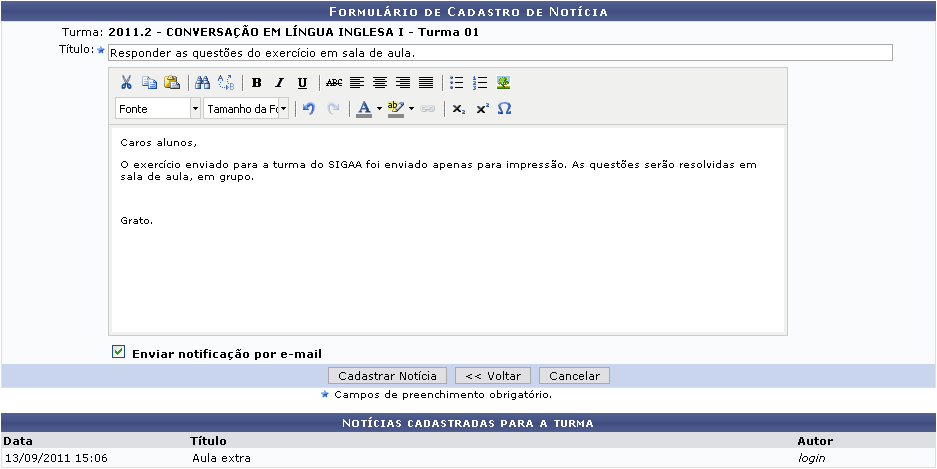Tabela de conteúdos
Consulta Geral de Turmas
| Sistema | SIGAA |
| Módulo | Formação Complementar |
| Usuários | Gestor Formação Complementar |
| Perfil | Gestor Formação Complementar |
Esta operação permite ao usuário realizar uma consulta geral de turmas desejadas, bem como gerenciar suas configurações.
Para isso, acesse o SIGAA → Módulos → Formação Complementar → Turma → Turma → Consulta Geral de Turmas.
A seguinte página será gerada pelo sistema:
Realize a busca da(s) turma(s) desejada(s), de acordo com os critérios disponibilizados pelo sistema:
- Nível: Selecione o nível da turma entre as opções listadas no campo;
- Ano-Período: Informe o ano e o período referente à busca de turmas desejadas;
- Unidade: Selecione a unidade referente à turma dentre as opções apresentadas;
- Código do componente: Digite o código do componente curricular da turma;
- Código da turma: Digite o código da turma;
- Local: Informe o local da turma;
- Horário: Forneça o horário em que a turma é realizada;
- Nome do componente: Exiba o nome do componente que deseja buscar;
- Nome do docente: Informe o nome do docente ministrante da turma;
- Ofertadas ao curso: Informe o curso a que a turma pertence;
- Situação: Selecione, entre as opções estabelecidas, qual a situação da turma;
- Tipo: Escolha qual o tipo da turma, de acordo com as opções listadas;
- Somente turmas vinculadas ao Convênio Probásica: Selecione este item caso só deseje apresentar as turmas vinculadas ao Convênio Probásica;
- Exibir resultado da consulta em formato de relatório: Marque essa opção caso deseje exibir os resultados em formato de relatório;
- Ordenar por: Escolha como poderá ser visualizada a ordem das turmas no resultado da busca.
Se desistir da operação, clique em Cancelar e confirme a desistência na tela apresentada posteriormente. Essa ação é válida em todas as telas que a contenha.
Para retornar ao menu inicial da operação, clique em Formação Complementar.
Exemplificaremos a ação com Nível FORMAÇÃO COMPLEMENTAR, Ano-Período 2011.2, Unidade INSTITUTO ÁGORA - LÍNGUAS, LITERATURAS E CULTURAS ESTRANGEIRAS MODERNAS e o Código do componente AGR1201.
Após preencher os campos que desejar, clique em Buscar para prosseguir. A tela com as Turmas Encontradas será apresentada logo abaixo da tela de busca:
Para visualizar o menu referente àquela turma, clique no ícone do lado do número de alunos. A tela apresentará a seguinte configuração:
As opções apresentadas no menu serão explicadas nos tópicos que seguem:
Alterar
Se desejar alterar as configurações da Turma, clique na opção Alterar e a seguinte tela será apresentada:
As ações contidas nesta tela e nas que seguem são explicadas detalhadamente no manual Cadastrar Turma, listado em Manuais Relacionados ao fim deste.
Listar Alunos
Para visualizar a lista de alunos pertencentes à turma, clique em Listar Alunos. A lista será apresentada, conforme a figura a seguir:
Para retornar à tela anterior e selecionar uma turma diferente, clique em Selecionar Outra Turma.
Visualizar Turma
Para visualizar os dados da turma, clique em Visualizar Turma. A tela a seguir será apresentada:
Para retornar à tela anterior, clique em Voltar.
Se desejar realizar a impressão dos dados, clique em Imprimir.
Retorne ao menu principal clicando em Formação Complementar.
Consolidar Turma
Caso queira consolidar a turma, finalizando as notas dos alunos e status finais de aprovados ou reprovados, clique no ícone Consolidar Turma. O sistema o direcionará para a tela a seguir:
Nesta tela, o usuário poderá realizar a consolidação da turma inserindo notas e salvando os status finais dos alunos.
As explicações acerca dos ícones e ações desta e das telas que seguem são demostradas no manual Consolidar Turmas, listado em Manuais Relacionados, ao final deste.
Listar Alunos Para Impressão
Caso o usuário deseje visualizar a lista de alunos em formato para impressão, clique no ícone Listar Alunos para Impressão. A lista será apresentada da seguinte forma:
Clique em Voltar para retornar à tela anterior.
Para imprimir a listagem dos alunos, clique em Imprimir.
Retorne ao menu principal clicando em Formação Complementar.
Visualizar Turma Virtual
Clicando no ícone Visualizar Turma Virtual o sistema direcionará o usuário para a função Turma Virtual em que é possível a interação entre os participantes da mesma, podendo ser visualizados fóruns, enquetes, notícias e atividades cadastradas pelo docente. Essa ação só pode ser feita pelos participantes da turma.
Para ver as funcionalidades pertencentes à Turma Virtual, clique no manual Página Principal da Turma Virtual listado em Manuais Relacionados ao fim deste. As ações serão explicadas detalhadamente.
Diário de Turma
Clique em Diário de Turma para visualizar o diário da turma. A janela para que seja realizado o download será apresentada.
Se desistir da operação, clique em Cancelar. Para prosseguir, clique em OK e o download do Diário de Turma será iniciado.
Remover
Remova a turma selecionada clicando no ícone Remover. A página a seguir será exibida:
Confirme a remoção clicando em Remover. A mensagem de sucesso será apresentada.
Enviar E-mail
Para enviar um e-mail direcionado à turma, clique em Enviar E-mail. A página a seguir será mostrada:
Digite o Título da notícia no campo destinado a ele.
Logo abaixo, descreva o corpo da mensagem. Utilize as ferramentas de formatação no texto, se desejar.
Clique no campo Enviar notificação por e-mail caso queira que os participantes da turma recebam um e-mail com a notificação da notícia cadastrada.
Exemplificaremos com o Título Responder as questões do exercício em sala de aula.
Para confirmar, clique em Cadastrar Notícia. A mensagem de sucesso da operação será apresentada:
Operação realizada com sucesso.
Bom Trabalho!